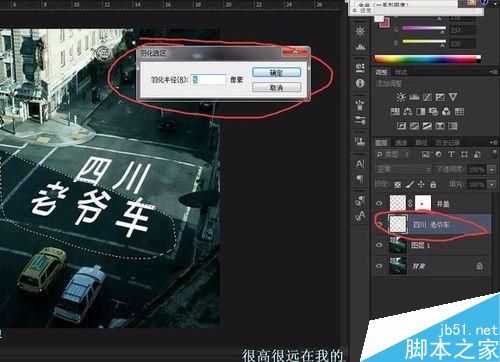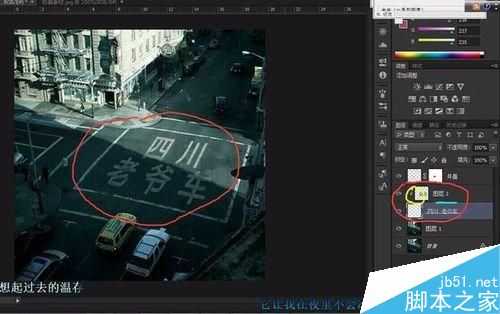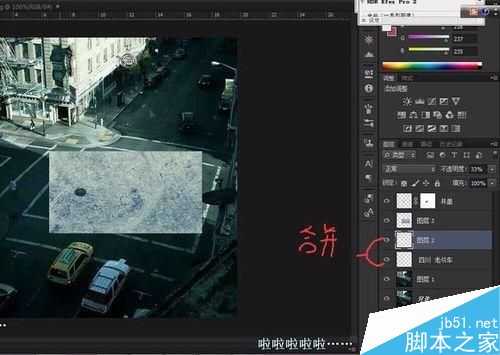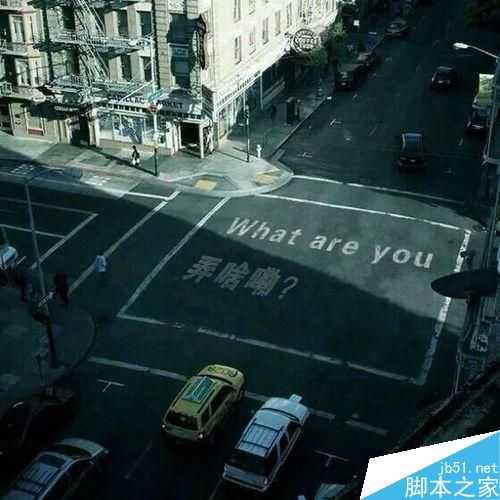首先准备素材,把下面的图片下载就好了!
【扣井盖】
Ctrl+J 复制原图。(这是为了给原图备份,防止出错,可以备用)然后用你会的方法,把井盖抠出来。记得边缘(羽化)模糊一下。
【字体处理】
先打上想要的字。然后 窗口——字符。 通过字符调整字的大小,间距等
【透视】
上面完成了,接下来就是比较重要的透视了。1、对字体点右键,栅格化图层。2、Ctrl+T 出现选框,然后对字体进行变换,让其符合原图的透视。
我的方法:
先将字体斜过来(自己估摸)。 然后按住Ctrl,左键就可以对选框的四个角单独进行拖拉,让其选框的四条边(红色)与原图斑马线(黄色)分别对其。 这样看上去差不多就有点意思了。
【阴影处理】
选择套索工具,如图1,沿着明暗交界线把字体处于阴影的部分勾选出来。形成选区。
然后shift+F6,羽化(我的是5像素),并不需要太多。注意:一定选择的是字体图层。接着Ctrl+J(复制)然后,在按住Ctrl,左键点击刚刚复制的“图层2”(看你们自己复制出来的叫什么)。 出现选区。
在选择“四川老爷车”图层,按del,删除原字体处于阴影的部分。
然后,选择刚刚复制的图层2,直接调整图层2的不透明度。就可以有效果了。 截图里我调得厉害,是让大家看出区别。
【纹理处理】
打开素材,覆盖住字体,并选择图层2. 按 Ctrl+E,向下合并。 让复制的字体图层和原字体图层合体。
然后,按住Alt,左键点击划痕图层和字体图层中间的黑缝。使划痕图层剪贴到字体图层上。
最后:记住,井盖拖到最上面。 然后自己在调调吧。
教程到这里就结束了,不会的可以问!下面晒晒我的作品(前三个),我也是初学者!另外还有其他网友的
以上就是怎么做那个公路上的字的图片的全部内容了,希望对各位有所帮助。如果各位还有其他方面的问题,或者想要了解最新的资讯,请持续关注!
公路上的字
RTX 5090要首发 性能要翻倍!三星展示GDDR7显存
三星在GTC上展示了专为下一代游戏GPU设计的GDDR7内存。
首次推出的GDDR7内存模块密度为16GB,每个模块容量为2GB。其速度预设为32 Gbps(PAM3),但也可以降至28 Gbps,以提高产量和初始阶段的整体性能和成本效益。
据三星表示,GDDR7内存的能效将提高20%,同时工作电压仅为1.1V,低于标准的1.2V。通过采用更新的封装材料和优化的电路设计,使得在高速运行时的发热量降低,GDDR7的热阻比GDDR6降低了70%。
更新日志
- 小骆驼-《草原狼2(蓝光CD)》[原抓WAV+CUE]
- 群星《欢迎来到我身边 电影原声专辑》[320K/MP3][105.02MB]
- 群星《欢迎来到我身边 电影原声专辑》[FLAC/分轨][480.9MB]
- 雷婷《梦里蓝天HQⅡ》 2023头版限量编号低速原抓[WAV+CUE][463M]
- 群星《2024好听新歌42》AI调整音效【WAV分轨】
- 王思雨-《思念陪着鸿雁飞》WAV
- 王思雨《喜马拉雅HQ》头版限量编号[WAV+CUE]
- 李健《无时无刻》[WAV+CUE][590M]
- 陈奕迅《酝酿》[WAV分轨][502M]
- 卓依婷《化蝶》2CD[WAV+CUE][1.1G]
- 群星《吉他王(黑胶CD)》[WAV+CUE]
- 齐秦《穿乐(穿越)》[WAV+CUE]
- 发烧珍品《数位CD音响测试-动向效果(九)》【WAV+CUE】
- 邝美云《邝美云精装歌集》[DSF][1.6G]
- 吕方《爱一回伤一回》[WAV+CUE][454M]